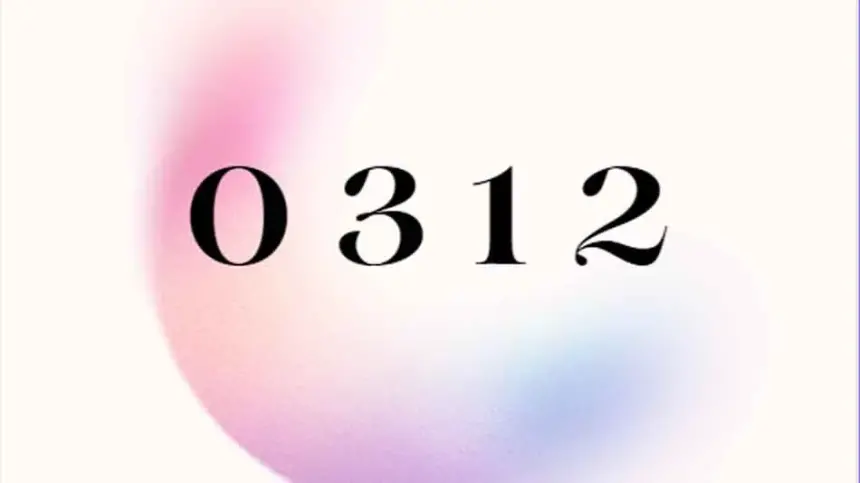Ayarlardan Windows 11 bilgisayar formatlama
Ayarlar’ı açın.
Sistem > Depolama > Gelişmiş depolama ayarlarına gidin.
Diskler ve bölümleri seçeneğine tıklayın.
Listeden sabit diski biçimlendir seçeneğini seçin.
Özellikler’e tıklayın.
Format (Biçimlendir) butonuna tıklayın.
Dosya sistemini NTFS olarak seçin.
Format’a tıklayın ve işlemi sonlandırın.
Dosya Gezgini’nden Windows 11 PC format atma
Dosya Gezgini’ni açın.
Sol bölmede “Bu PC”yi tıklayın.
Aygıtlar ve Sürücüler altında sürücüye sağ tıklayın.
Format seçeneğini seçin.
Dosya sistemini NTFS olarak seçin.
Birim etiketi kısmında sürücünüzü onaylayın.
Hızlı Biçimlendir’i işaretleyin.
Başlat butonuna tıklayın.
Disk Yönetimi ile Windows 11 bilgisayara format atma
Başlat’a tıklayın ve Disk Yönetimi’ni aratın.
Sürücüye sağ tıklayın ve Format’ı seçin.
Birim etiketi ayarında sürücü ismini doğrulayın.
Dosya Sistemi olarak NTFS’i seçin.
Hızlı biçimlendir seçeneğini işaretleyin.
Tamam butonuna tıklayın.
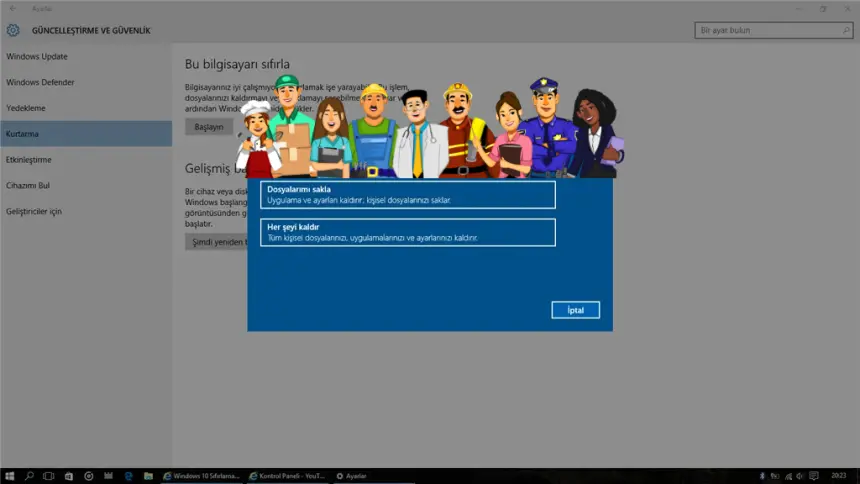
CMD ile Windows 11 laptop formatlama
Komut istemini (CMD) açın ve “diskpart” yazın.
Diskleri görmek için “list disk” yazın.
Format atılacak diski seçmek için “select disk 1” yazın.
Diskteki her şeyi silmek için “clean” yazın.
Disk bölümü oluşturmak için “create partition primary” komutunu girin.
Bölümü seçmek için “select partition 1” yazın.
Seçili diski etkinleştirmek için “active” yazın.
Diski biçimlendirmek için “format FS=NTFS quick” yazın.
Diske sürücü harfi atamak için “assign letter=X” yazın.
Komut satırını kapatmak için “exit” yazın.
Windows 10 format atma adımları
Windows 10 bilgisayar formatlama
Ayarlara girin.
Güncelleme ve Güvenlik > Kurtar’a tıklayın.
“Bu bilgisayarı sıfırla” seçeneğine tıklayın.
Başla butonuna tıklayın.
“Her şeyi kaldır” seçeneğine tıklayın.
Windows’un nasıl kurulacağını seçin.
İleri’ye tıklayın.
Sıfırlama ile işlemi sonlandırın.
Windows 7 format atma yöntemleri
Denetim Masası ile Windows 7 laptop format
Denetim Masası’na girin.
Sistem ve Güvenlik > Yedekleme ve Geri Yükleme’yi seçin.
Kurtarma > Gelişmiş Kurtarma’yı seçin.
“Bilgisayarı fabrika ayarlarına döndür” seçeneğine tıklayın.
Yedeklemeyi geçin.
Yeniden başlatın.
İşletim sistemini varsayılan ayarlara döndür seçeneğine tıklayın.
Sistem Onarım Diski ile Windows 7 PC format atma
Denetim Masası’na girin.
Yedekle ve Geri Yükle’ye tıklayın.
Sistem onarım diski oluştur’a tıklayın.
Bilgisayarı yeniden başlatın.
BIOS’a girip CD/DVD’yi önyükleme aygıtı olarak seçin.
Windows sisteminizi seçin.
Komut istemine tıklayın.
“format c: /fs:ntfs” komutunu girin.
Asıl soru format atmak ne işe yarar
Formatlama, işletim sistemi verilerinin diskten silinmesi ve kullanılabilir alanın düzenlenmesidir. Bilgisayarınızı formatlamak, tüm verilerinizi silerek, yeni bir işletim sistemi kurmanıza olanak sağlar. Bu işlem, kötü amaçlı yazılımlardan temizlenmesine yardımcı olur, bilgisayarın performansını artırır ve sistem dosyalarını temizler. Ayrıca, bilgisayarınızı fabrika ayarlarına geri döndürür. Format atma, sürücüdeki dosya sistemini cihazınızın algılayabileceği bir biçime dönüştürerek daha verimli kullanım sağlar.
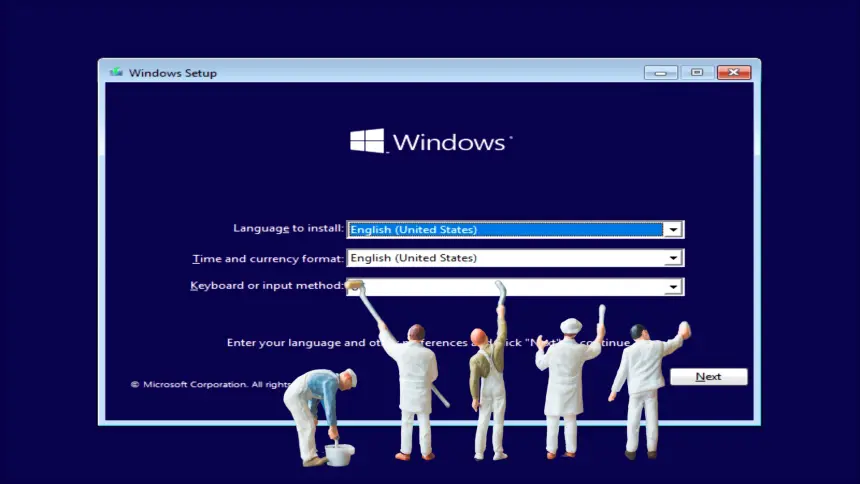

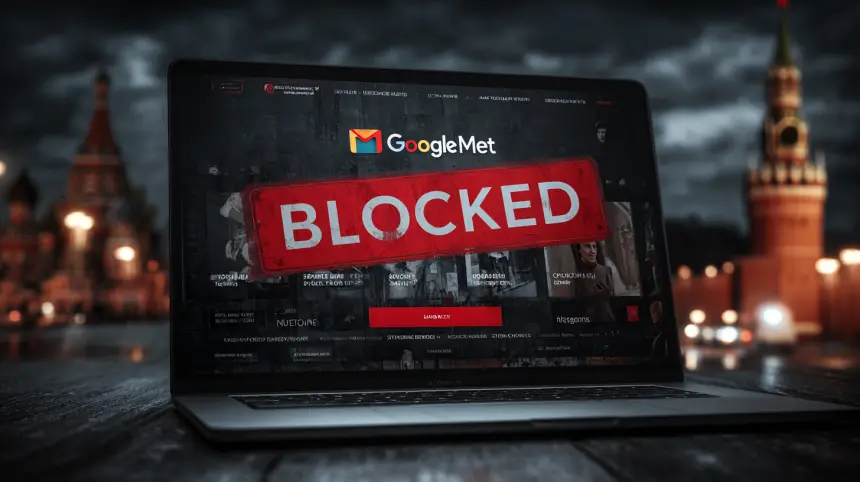
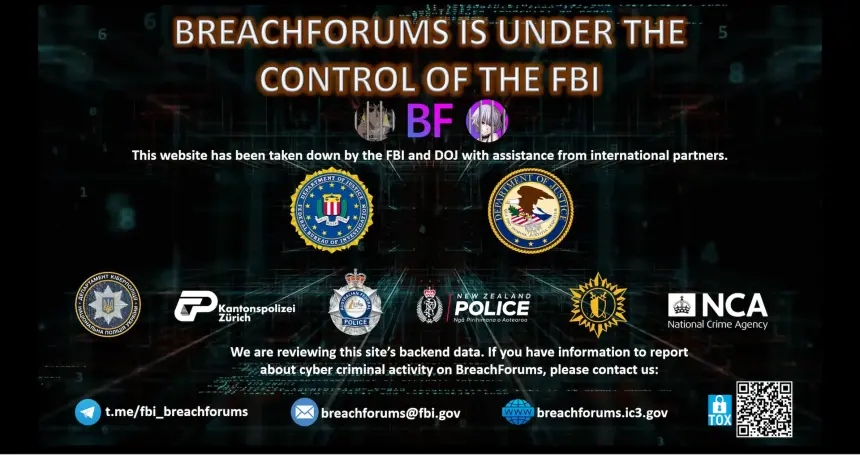

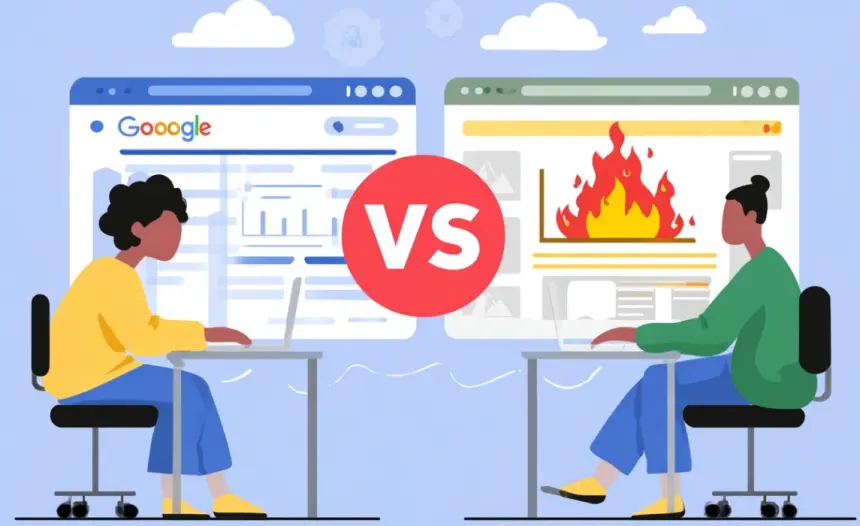


 Henüz hiç yorum yapılmamış. İlk yorumu sen yap!
Henüz hiç yorum yapılmamış. İlk yorumu sen yap!